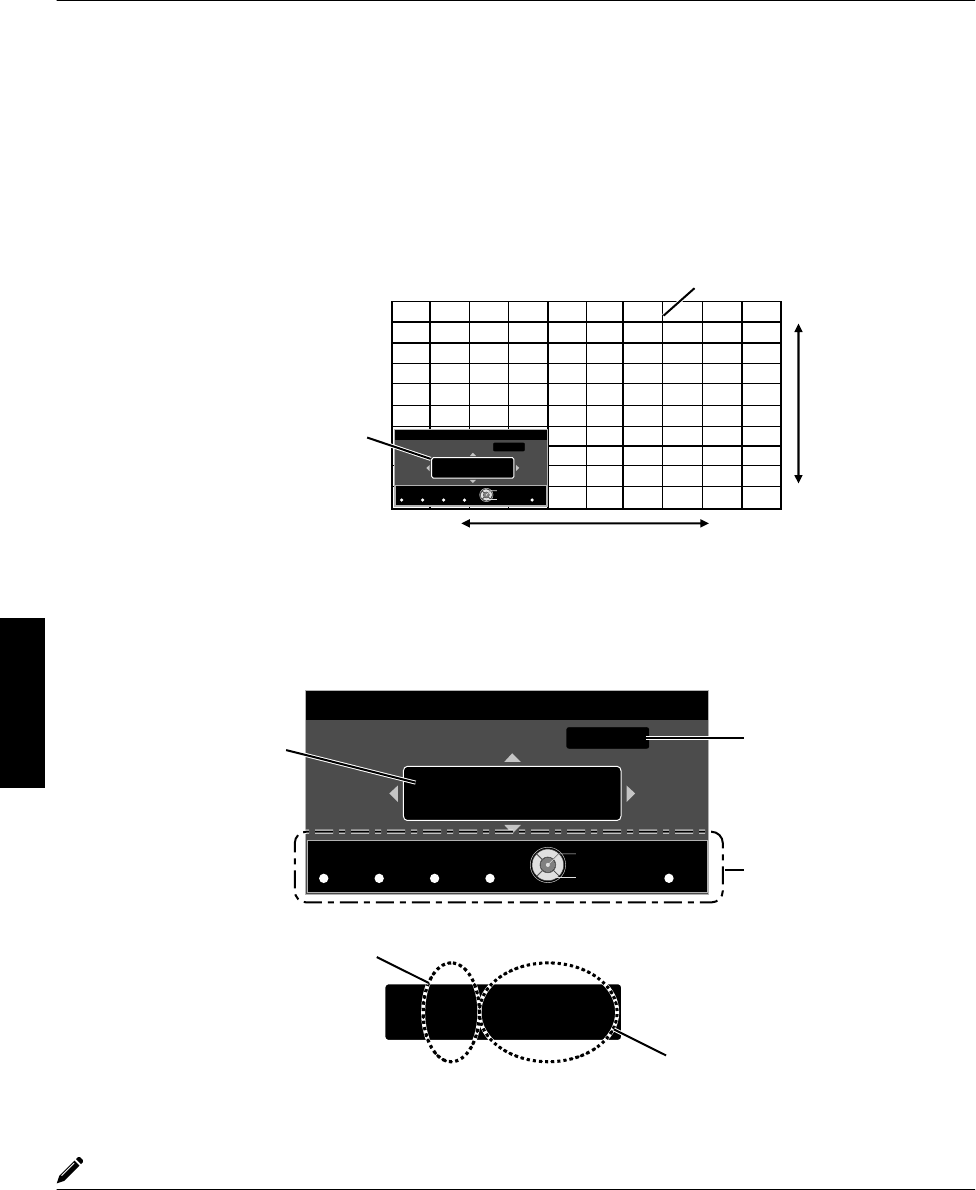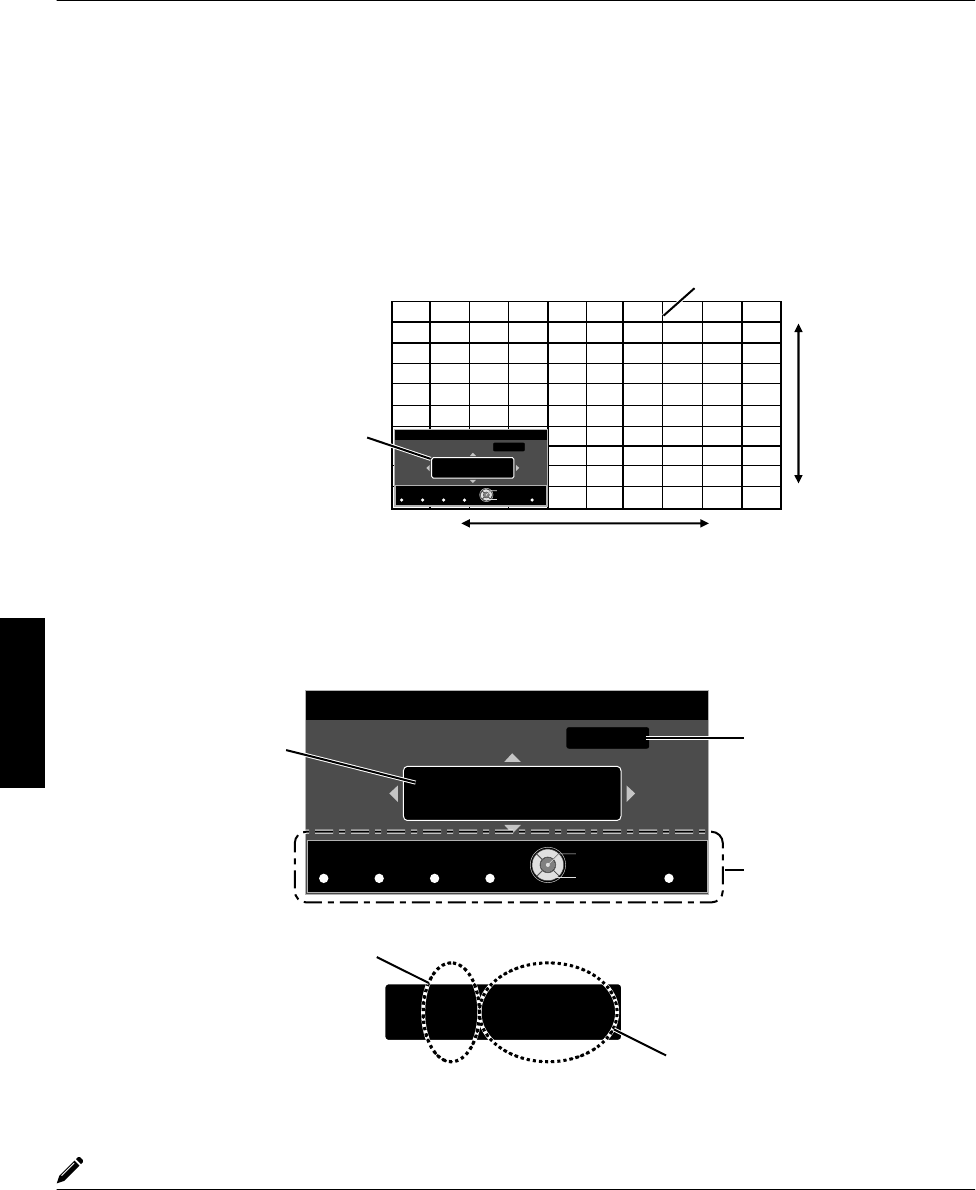
Ajuste Total (Fino) Procedimiento de operación
Para realizar ajustes generales relativos
a la desalineación de toda la pantalla utilizando “Ajuste(Píxel)”, realizando a
continuación ajustes de precisión.
A
Ajuste “Ajustar Area” como “Todo”.
B
Seleccione “Ajustar Color” y “Ajustar Patrón”
C
Seleccione Ajuste(Fino) y pulse el botón [OK]
0
Se muestra el patrón de ajuste seleccionado y la ventana de ajuste preciso.
0
El intervalo ajustable puede ser
más pequeño dependiendo de los píxeles que estén ajustando en toda la pantalla.
.
Color A.
GAMMA
BACK
Adjust.
COLOR
Color P.
COLOR
A. Area
PIC.
TEMP P. FILE. ADJ.
0 ( 0 / 0 )
0 ( 0 / 0 )
V
H
Rojo
#LWUVG6QVCN㧔(KPQ㧕
Ajuste de píxel
Atrás
Ejecutar
Selecc.
V (Vertical)
H (Horizontal)
Ventana de ajuste preciso
Patrón de ajuste
D
Pulse el botón [OK] para entrar en el modo de ajuste
E
Utilice las teclas [JKH I] para desplazarse y ajustar los píxeles en las direcciones vertical y horizontal en toda la
pantalla.
0
La configuración de ajuste aparece en el centro de la ventaja de ajuste preciso.
.
H 20 20 / 20
V 5 5 / 5
Color A.
GAMMA
BACK
Adjust.
COLOR
Color P.
COLOR
A. Area
PIC.
TEMP P. FILE. ADJ.
0 ( 0 / 0 )
0 ( 0 / 0 )
V
H
Rojo
#LWUVG6QVCN㧔(KPQ㧕
Ajuste de píxel
Indica el valor máximo y mínimo
de desalineación de toda la
pantalla.(Máx. / Mín.)
Configuración de ajuste
Guía de uso del control
remoto
Color para
ajuste
Configuración de ajuste
de píxeles
Atrás
Ejecutar
Selecc.
F
Después de completar el ajuste, pulse el botón [BACK] para salir del modo de ajuste
NOTA
0
Si la desalineación total máxima de la pantalla de H (sentido horizontal) y V (sentido vertical) es “31”, no podrá
seleccionar un valor que sea superior al ajuste mostrado incluso si la configuración de ajuste es inferior al valor
máximo.
0
Si la desalineación mínima total de la pantalla es “-31”, no podrá seleccionar un valor que sea inferior al ajuste
mostrado incluso si la configuración e ajuste es superior al valor mínimo.
56
Ajuste/Configuración